Wiederherstellen von Azure App Configuration-Speichern (Vorschau)
In diesem Artikel wird das Feature zum vorläufigen Löschen von Azure App Configuration-Speichern behandelt. Sie erfahren, wie Sie eine Aufbewahrungsrichtlinie festlegen, den Bereinigungsschutz aktivieren und einen vorläufig gelöschten Speicher wiederherstellen bzw. bereinigen.
Weitere Informationen zum Konzept des Features für vorläufiges Löschen finden Sie unter Vorläufiges Löschen.
Voraussetzungen
Azure-Abonnement: Kostenloses Azure-Konto
Informationen zu den erforderlichen Berechtigungen finden Sie unter Vorläufiges Löschen.
Festlegen einer Aufbewahrungsrichtlinie und Aktivieren des Bereinigungsschutzes bei der Speichererstellung
Führen Sie die folgenden Schritte aus, um einen neuen App Configuration-Speicher über das Azure-Portal zu erstellen:
Melden Sie sich beim Azure-Portal an. Wählen Sie links oben auf der Startseite die Option Ressource erstellen aus. Geben Sie im Feld Marketplace durchsuchen den Suchbegriff App Configuration ein, und drücken Sie die EINGABETASTE.
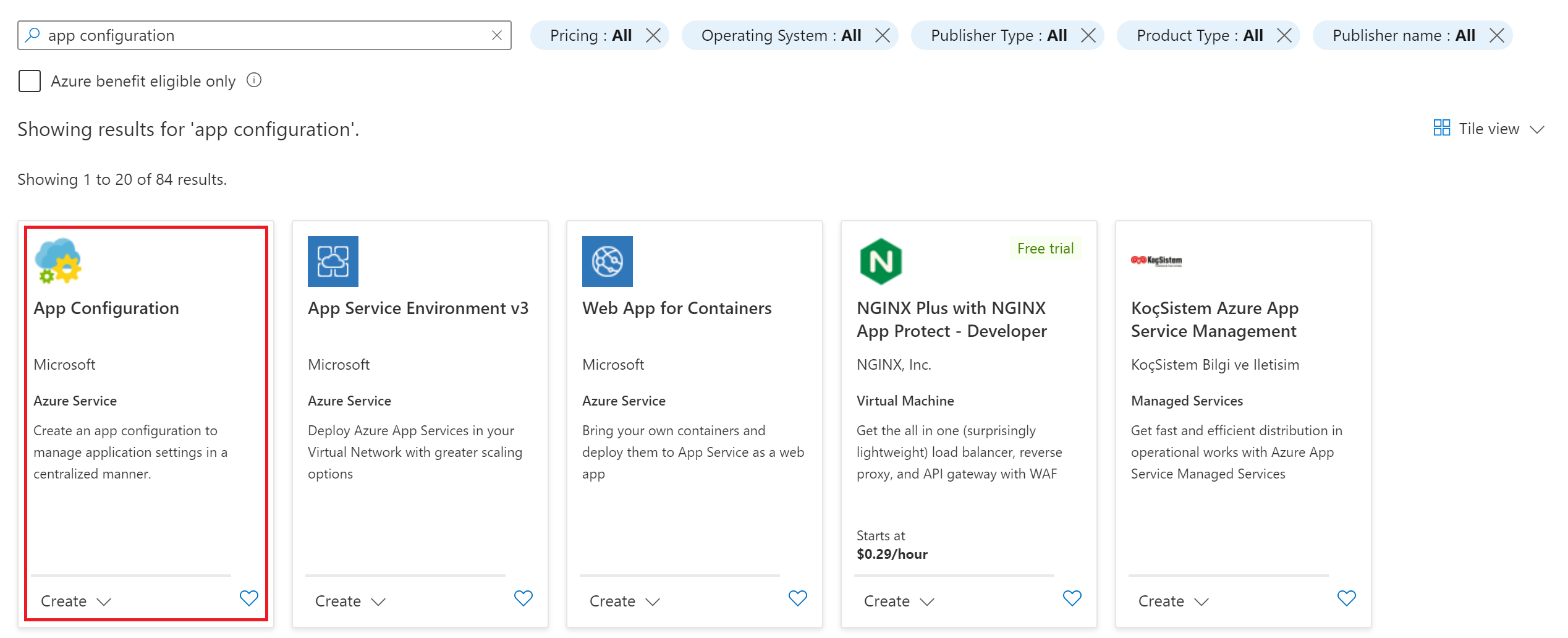
Wählen Sie App Configuration in den Suchergebnissen und dann Erstellen aus.
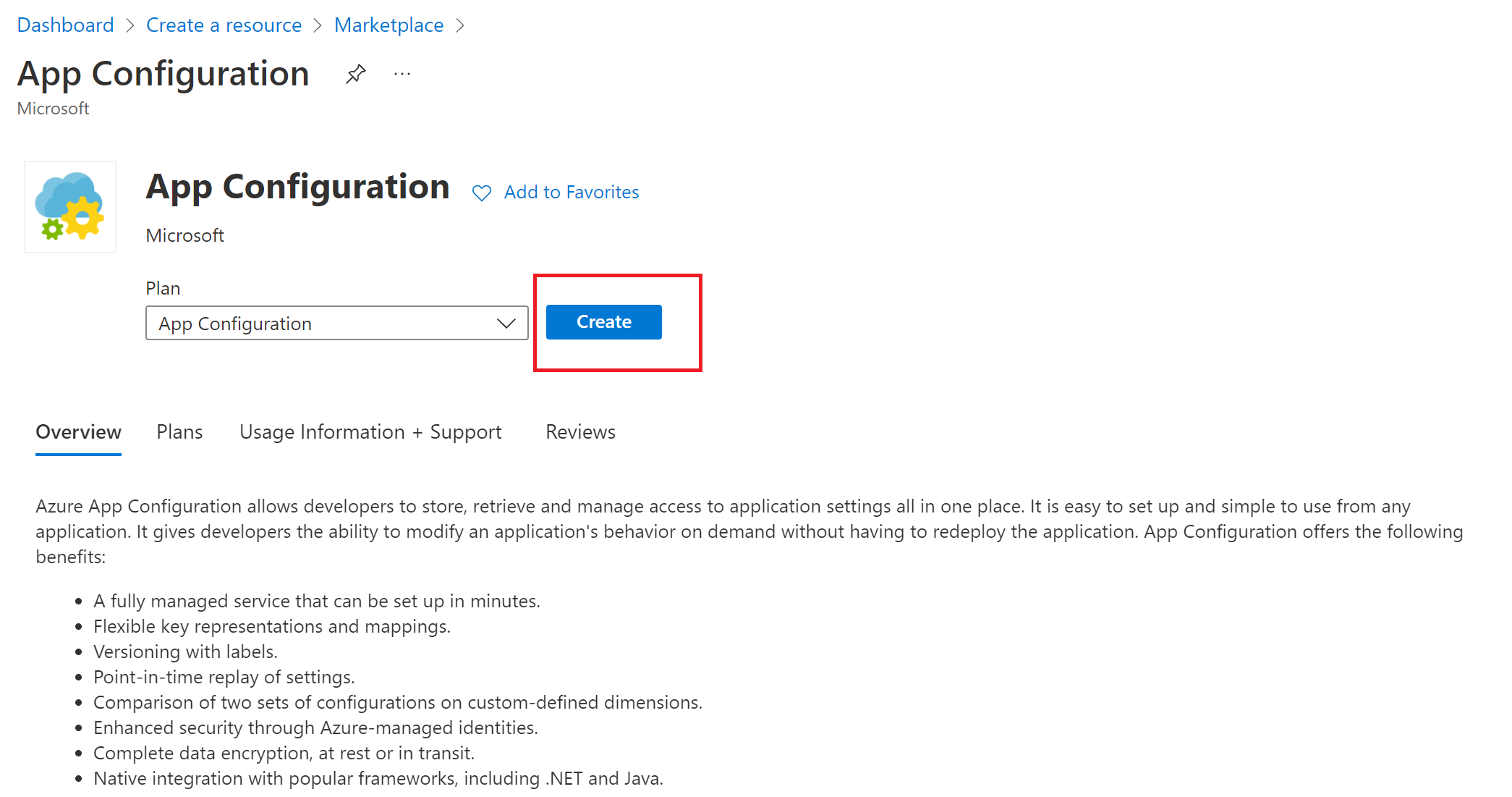
Geben Sie im Bereich App Configuration erstellen die folgenden Einstellungen ein:
Einstellung Vorgeschlagener Wert BESCHREIBUNG Abonnement Ihr Abonnement Wählen Sie das Azure-Abonnement für Ihren Speicher aus. Ressourcengruppe Ihre Ressourcengruppe Wählen Sie die Azure-Ressourcengruppe für Ihren Speicher aus. Ressourcenname Global eindeutiger Name Geben Sie einen eindeutigen Ressourcennamen für den App Configuration-Speicher ein. Dieser Name muss sich vom Namen des vorherigen Konfigurationsspeichers unterscheiden. Location Der gewünschte Speicherort Wählen Sie die Region aus, in der Sie Ihren Konfigurationsspeicher erstellen möchten. Preisstufe Standard Wählen Sie den Standard-Tarif aus. Weitere Informationen finden Sie auf der Seite App Configuration – Preise. Aufbewahrungsdauer für gelöschte Speicher in Tagen Aufbewahrungszeitraum für vorläufig gelöschte Speicher Wählen Sie die Anzahl von Tagen aus, für die die vorläufig gelöschten Speicher und deren Inhalt aufbewahrt werden sollen. Bereinigungsschutz aktivieren Status des Bereinigungsschutzes Aktivieren Sie das Kontrollkästchen, um den Bereinigungsschutz für den Speicher zu aktivieren, damit er nicht vor Ablauf des Aufbewahrungszeitraums endgültig gelöscht werden kann. 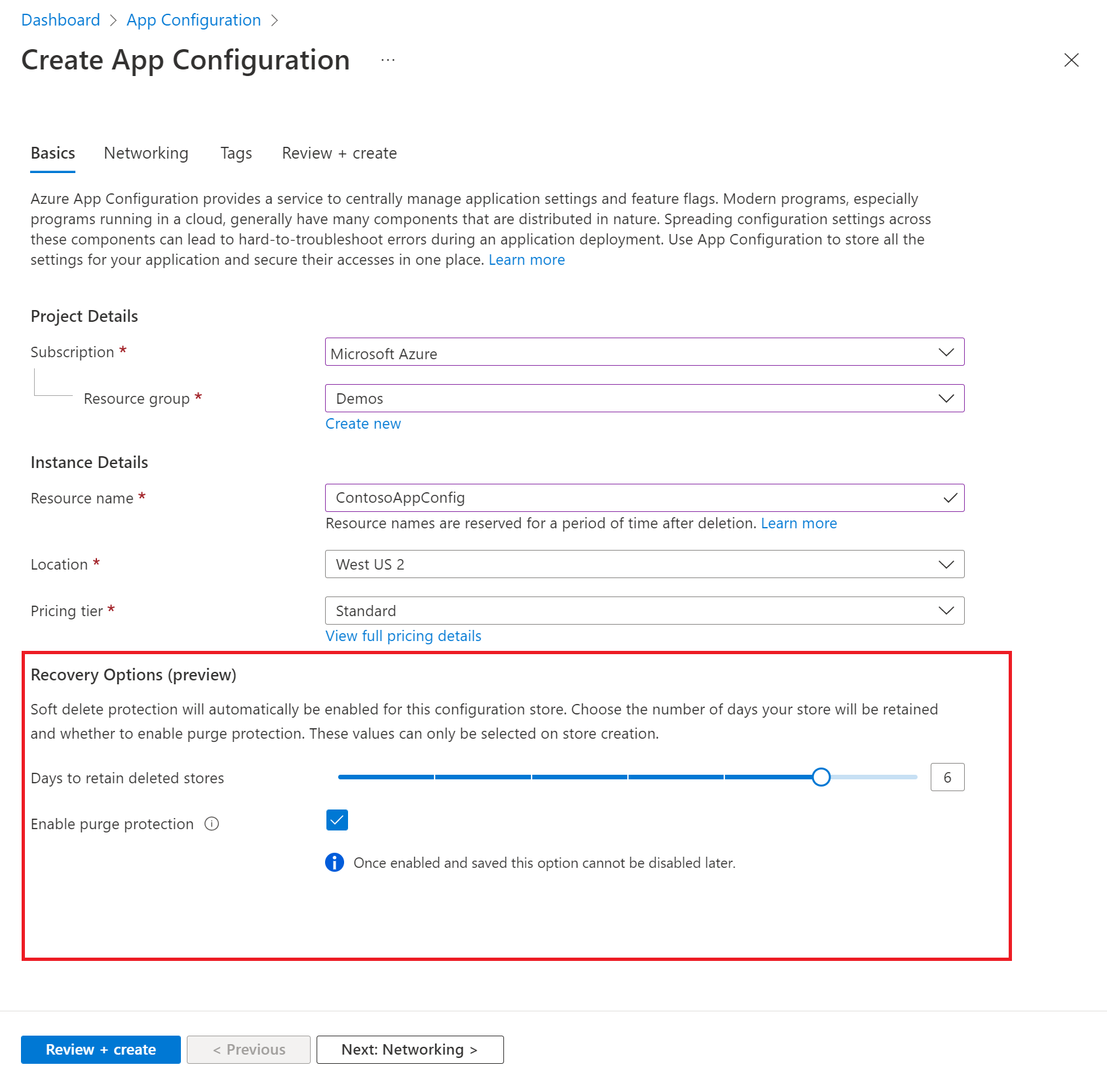
Wählen Sie zum Überprüfen Ihrer Einstellungen Überprüfen + erstellen aus.
Klicken Sie auf Erstellen. Die Bereitstellung kann einige Minuten dauern.
Aktivieren des Bereinigungsschutzes in einem bereits vorhandenen Speicher
Melden Sie sich beim Azure-Portal an.
Wählen Sie Ihren App Configuration-Speicher mit Standard-Tarif aus.
Der folgende Screenshot zeigt, wo Sie den Aktivierungsstatus des vorläufigen Löschens für einen bereits vorhandenen Speicher überprüfen können.
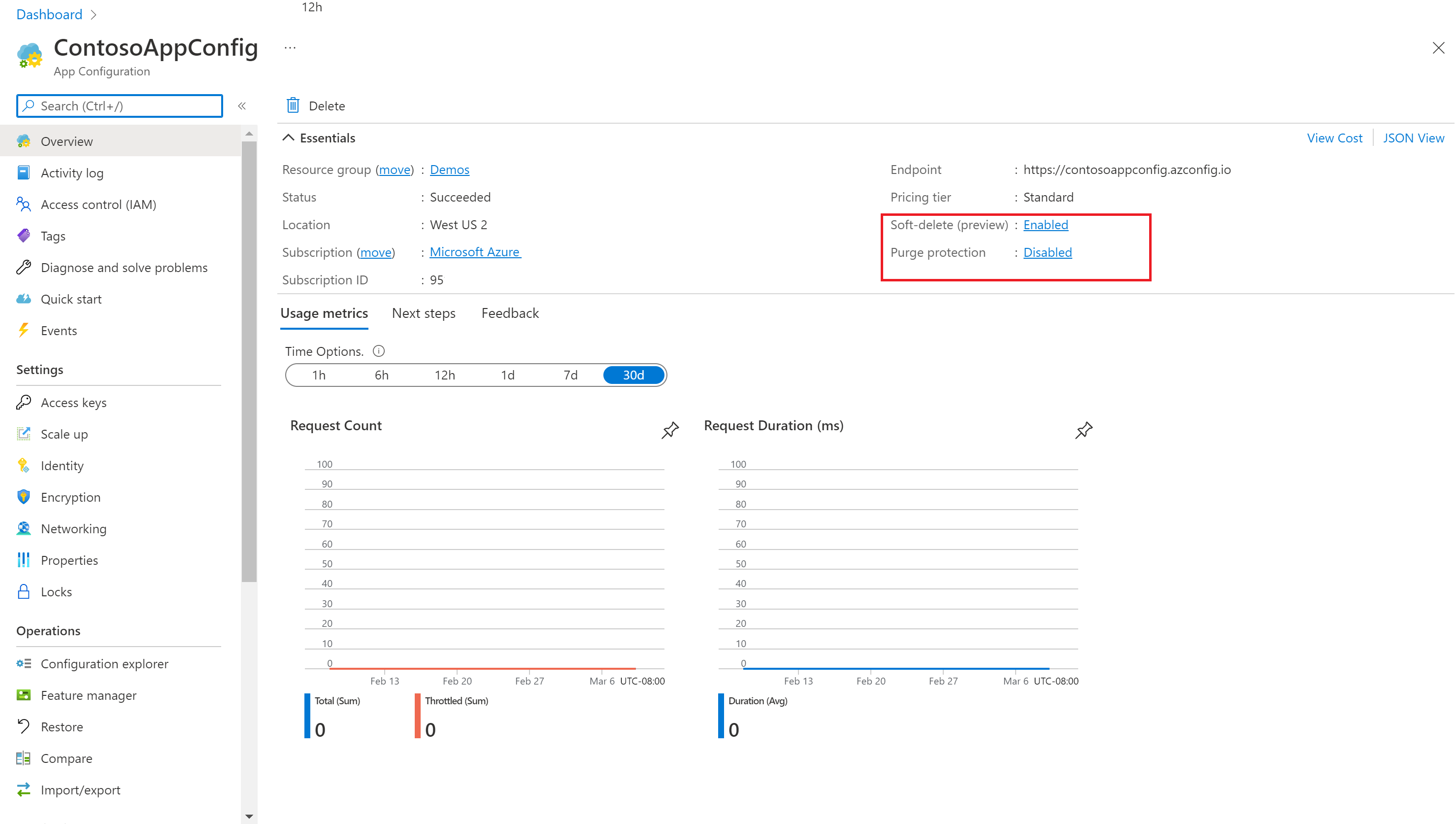
Klicken Sie für das vorläufige Löschen auf den Wert Aktiviert. Daraufhin gelangen Sie zu den Eigenschaften Ihres Speichers. Im unteren Bereich der Seite können Sie die Informationen im Zusammenhang mit dem vorläufigen Löschen überprüfen. Der Aufbewahrungszeitraum wird als „Aufbewahrungsdauer für gelöschte Speicher in Tagen“ angezeigt. Dieser Wert kann nachträglich nicht mehr geändert werden. Das Kontrollkästchen für den Bereinigungsschutz gibt Aufschluss darüber, ob der Bereinigungsschutz für diesen Speicher aktiviert ist. Wenn der Bereinigungsschutz aktiviert wurde, kann er nicht mehr deaktiviert werden.
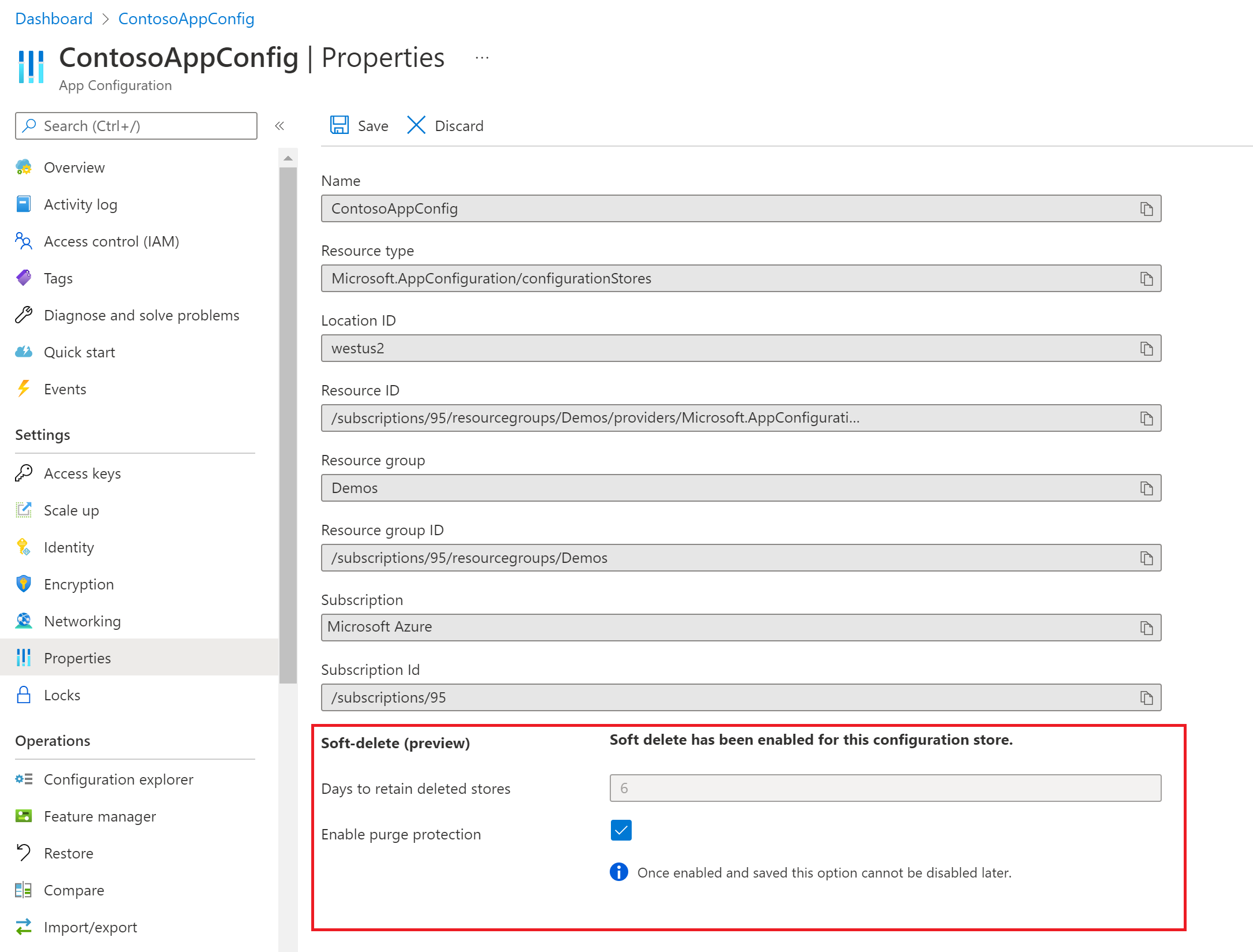
Auflisten, Wiederherstellen oder endgültig Löschen eines vorläufig gelöschten App Configuration-Speichers
Melden Sie sich beim Azure-Portal an.
Klicken Sie oben auf der Seite auf die Suchleiste.
Suchen Sie nach „App Configuration“, und klicken Sie unter Dienste auf App Configuration. Klicken Sie nicht auf einen einzelnen App Configuration-Speicher.
Klicken Sie im oberen Bereich des Bildschirms auf die Option Gelöschte Speicher verwalten. Auf der rechten Seite des Bildschirms wird ein Kontextbereich geöffnet.

Wählen Sie im Dropdownfeld Ihr Abonnement aus. Wenn Sie einen oder mehrere App Configuration-Speicher gelöscht haben, werden diese im Kontextbereich auf der rechten Seite angezeigt. Klicken Sie unten im Kontextbereich auf „Weitere laden“, falls nicht alle gelöschten Speicher geladen werden.
Wenn Sie den Speicher gefunden haben, den Sie wiederherstellen oder endgültig löschen möchten, aktivieren Sie das Kontrollkästchen neben dem Speicher. Sie können mehrere Speicher auswählen.
Klicken Sie unten im Kontextbereich auf Wiederherstellen, um den Speicher wiederherzustellen, ODER klicken Sie auf die Option Endgültig löschen, um den Speicher endgültig zu löschen. Beachten Sie, dass Sie einen Speicher nicht endgültig löschen können, wenn der Bereinigungsschutz aktiviert ist.
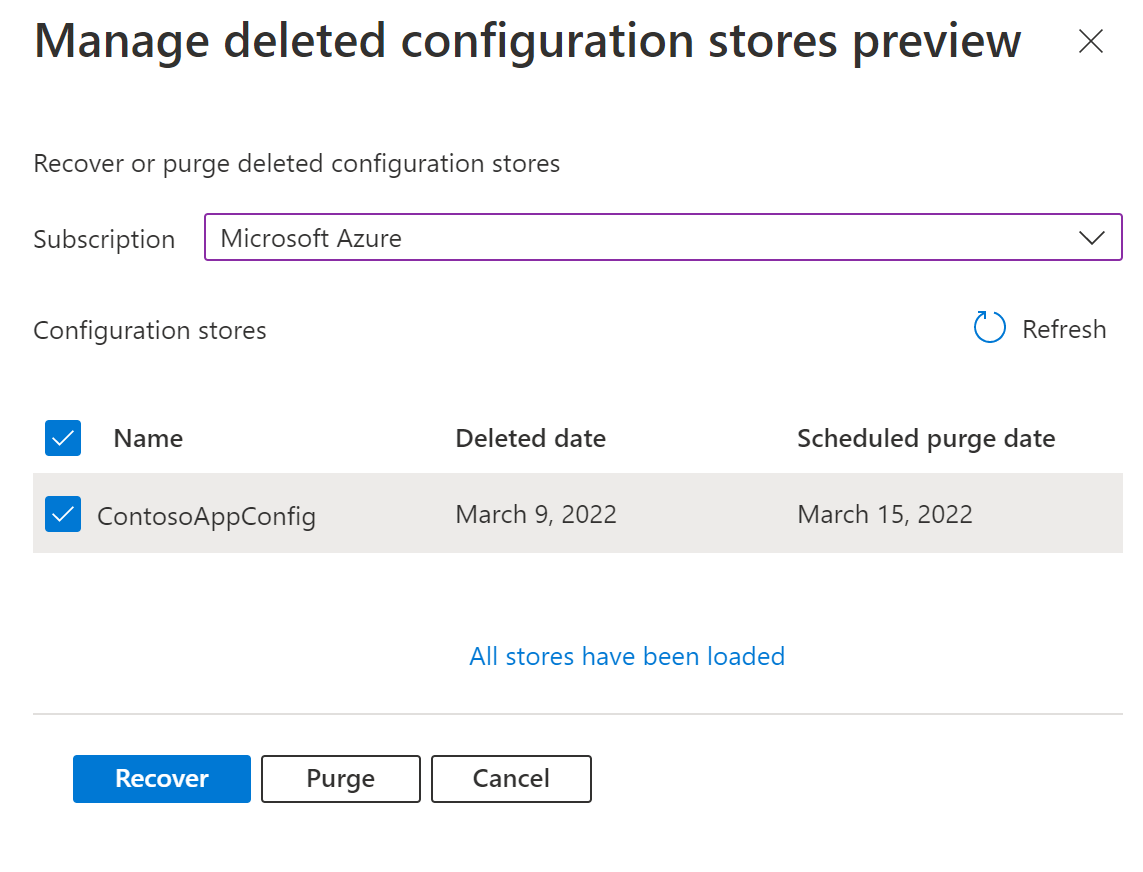
Wiederherstellen eines App Configuration-Speichers mit aktivierten kundenseitig verwalteten Schlüsseln
Wenn Sie Speicher mit kundenseitig verwalteten Schlüsseln wiederherstellen möchten, sind zusätzliche Schritte erforderlich, um auf die wiederhergestellten Daten zuzugreifen. Dies liegt daran, dass dem wiederhergestellten Speicher keine verwaltete Identität mehr zugewiesen ist, die Zugriff auf den kundenseitig verwalteten Schlüssel hat. Dem Speicher muss eine neue verwaltete Identität zugewiesen werden, und die Einstellungen für kundenseitig verwaltete Schlüssel müssen neu konfiguriert werden, um die neu zugewiesene Identität zu verwenden. Achten Sie darauf, dass Sie weiterhin den gleichen Schlüssel aus dem Schlüsseltresor verwenden, wenn Sie die Einstellungen für verwaltete Schlüssel für die Verwendung der neu zugewiesenen Identität aktualisieren. Weitere Informationen zur Verwendung kundenseitig verwalteter Schlüssel in App Configuration-Speichern finden Sie unter Verwenden von kundenseitig verwalteten Schlüsseln zum Verschlüsseln Ihrer App Configuration-Daten.
Hinweis
Im vorherigen Abschnitt wurde gezeigt, wie ein gelöschter Speicher mit aktiviertem kundenseitig verwaltetem Schlüssel wiederhergestellt wird. Falls Ihr gelöschter Speicher über Event Grid-Abonnements, private Endpunkte oder Azure RBAC-Rollenzuweisungen verfügte, müssen diese Dienste nach der Wiederherstellung neu erstellt werden.